Windows'un kendisine ek olarak, belirli programlarda İnternet bağlantısı sorunları ortaya çıkabilir. Örneğin, Skype çok sık olarak "Bağlantı kurulamıyor" veya "Üzgünüz, Skype'a bağlanılamadı" hatasını görüntüler. Açıkçası, bu hatalar internet bağlantısı sorunları nedeniyle ortaya çıkıyor. Ancak genellikle olduğu gibi, bilgisayardaki İnternet bağlı ve çalışıyor, ancak Skype bağlantı olmadığını yazmaya devam ediyor ve hesabınıza giriş yapmanıza izin vermiyor.
Artık işlevsellik, kararlılık ve diğer parametreler açısından daha iyi olan çok sayıda farklı habercinin olmasına rağmen, çoğu Skype'ı iş için veya akrabaları ve arkadaşlarıyla iletişim için kullanmaya devam ediyor. Ben de bu haberciyi kullanıyorum ve hiçbir zaman özel bir problemim veya hatam olmadı. Ancak başkalarının bilgisayarlarını yapılandırmam (Windows ve diğer programları kurmam) gerektiğinde, Skype'ı yükledikten sonra, bağlantı kurmanın imkansız olduğunu belirten bir mesaj belirdi. İnternet başka programlara (tarayıcı dahil) bağlı olmasına rağmen, çalıştı.
Skype'ta oturum açmanızı engelleyen birçok neden olabileceğinden, tek bir evrensel çözüm yoktur. Ancak sorun popüler, program da popüler, bu da sizinle paylaşacağım temel ve çalışan çözümlerin zaten deneysel olarak bulunduğu anlamına geliyor. Bazıları kendi deneyimlerimizle test edildi. Skype'ta İnternet bağlantınızı bağımsız olarak onarabileceğiniz en basit ve anlaşılır talimatları yapmaya çalışacağım.
Skype neden bağlantı kuramadığını söylüyor?
Her şey çok basit. Skype bir internet bağlantısı kullanıyor. Hesabınıza giriş yapmak dahil. Kullanıcı adımızı (telefon numarası, e-posta) ve şifremizi girdiğimizde, program bu verileri doğrulama için sunucuya gönderir. Her şey yolundaysa, Skype'ta oturum açıyoruz. Veya böyle bir hesabın bulunmadığına veya yanlış şifreye sahip olduğuna dair bir mesaj alıyoruz.
Skype sunucuya bağlanamazsa bir hata görünür"Bağlantı kurulamadı".

Skype'ın daha yeni sürümlerinde başka bir hata görünür: "Üzgünüm, Skype'a bağlanılamadı"... İnternet bağlantınızı kontrol edin ve tekrar deneyin.

Yukarıdaki ekran görüntüsüne bir göz atın. Program İnternet bağlantısını görmüyor, ancak bilgisayar İnternete bağlı (Wi-Fi var, kablonuz olabilir) ve bağlantıda herhangi bir kısıtlama yok. "İnternet erişimim yok" veya başka bir şeyim var.
Ve Skype 8.25'in en yeni sürümüne güncelledikten sonra (bu yazının yazıldığı zamandı), program İnternet bağlantısı olmasa bile, "Microsoft hesabıyla oturum aç" düğmesine tıkladıktan sonra bir şey indirmeyi denedi ve bu düğme tekrar girmek için belirdi.

Hata veya mesaj yok. Belki sonraki sürümlerde bu düzeltilecektir. Ve yeni sürümde artık bağlantı ayarlarına (bağlantı noktası, proxy) erişim yok. Ayrıca, güncelleme kontrolünü çalıştıramaz ve Skype'ın sürümünü göremezsiniz (bunu Windows'ta "Program Ekle veya Kaldır" penceresinde görebilirsiniz). Hesap giriş yapana kadar bu bağlantı noktasına kadar.
Ya Skype internete bağlanmazsa?
Aşağıda görebileceğiniz çözümler Windows 10, Windows 8, Windows 7 ve Windows XP için çalışmalıdır. İşletim sisteminin sürümüne bağlı olarak bazı ayarların biraz farklı olabileceğini söylemeye gerek yok. Örnek olarak Windows 10 kullanarak tüm süreci göstereceğim, ancak mümkünse önceki sürümler için talimatlar (diğer makalelere bağlantılar) vereceğim.
Ana nedenler ve çözümler:
- İnternet bağlantısı yok. Bilgisayardaki İnternetin çalıştığından emin olmanız gerekir.
- Bilgisayarınızda Skype'ın eski bir sürümü yüklü. Programın yeni bir sürümünü güncellemeniz veya indirmeniz ve yüklemeniz gerekir. Doğru, çoğu zaman durum tam tersidir - eski sürüm çalışır.
- Internet Explorer'ın eski bir sürümü nedeniyle Skype'ın çalışmadığı zamanlar olmuştur. Tarayıcınızı güncellemeniz gerekiyor.
- Windows ağ ayarları, proxy ayarları, Internet Explorer tarayıcı ayarları veya Skype'ın kendisiyle ilgili bir şey. Hosts dosyasında da bir sorun olabilir. Tüm bu ayarları kontrol etmeniz / temizlemeniz gerekir.
- Skype, programı engelleyen bir güvenlik duvarı veya antivirüs nedeniyle İnternet'e bağlanamıyor. Antivirüs yazılımını geçici olarak devre dışı bırakıyoruz ve güvenlik duvarı ayarlarını kontrol ediyoruz.
- VPN nedeniyle bağlantı sorunları. Yapılandırılmış bir VPN bağlantınız varsa, devre dışı bırakmanız gerekir.
- Geçici sunucu tarafı sorunları, bu nedenle Skype bağlanamaz.
Şimdi bu çözümlere daha detaylı bakalım.
İnternet bağlantınızı kontrol etme
Belki biraz aptalca bir çözüm ve yorumlarda şöyle bir şey yazıyorsunuz: "İnternet nasıl çalışmıyor, ama bu siteye nasıl gittim?!", Ama yine de. Bilgisayarınızı görmemin bir yolu yok, bu yüzden yapılacak ilk şeyin aktif bir İnternet bağlantınız olduğundan emin olmak olduğunu tavsiye ederim.
Bilgisayarınızın veya dizüstü bilgisayarınızın İnternete nasıl bağlı olduğu önemli değil. Kablosuz bir WI-FI ağı, 3G / 4G USB modem veya bir kablo bağlantısı olabilir. Bağlantı durumunu kontrol edin (tepsi simgesine tıklayarak). Yanında sarı bir ünlem işareti varsa bu simgeye de dikkat edin.
İnterneti kullanan herhangi bir programı açın ve bağlantının çalışıp çalışmadığını kontrol edin. Peki, tarayıcınızı başlatın ve herhangi bir siteyi açmayı deneyin.
Bağlantı sorunlarınız varsa, tarayıcıda ve diğer programlarda hatalar varsa, bu makaleler sizin için yararlı olabilir:
- Windows 10'da Wi-Fi ve ağ kablosu üzerinden "bağlantı sınırlı"
- Wi-Fi bağlı ancak internet çalışmıyor. Sayfalar açılmıyor
- DNS sunucusu Windows 10, 8, 7'de yanıt vermiyor
İnternet çalışıyorsa, ancak Skype bağlanmıyorsa, aşağıdaki diğer çözümlere bakın.
Skype'ı güncelleyin veya yeniden yükleyin
Hala Skype'ın yedinci sürümüne sahipseniz, "Yardım" a tıklayın ve "Güncellemeleri Kontrol Et" i seçin.

Program sunucuya bağlanabilir ve güncellemeleri kontrol edebilirse ve yeni bir sürüm varsa, onu indirmenizi ve yüklemenizi isteyen bir mesaj görünecektir - kabul ediyoruz.

Belki de güncellemeyi yükledikten sonra her şey çalışacaktır.
Ancak şu hata görünebilir: "Skype güncellemesi indirilemedi" veya yeni sürüm algılanmayacaktır. Bu durumda öncelikle programı bilgisayarınızdan tamamen kaldırmanız, yeni sürümü resmi web sitesinden indirmeniz ve yüklemeniz gerekir.
"Program Ekle veya Kaldır" a (Windows 10'da arama yoluyla bulabilirsiniz) veya "Bu bilgisayar" bölümünde "Programı kaldır ve değiştir" seçeneğine gidiyoruz. Windows 7'de, bu araç "Bilgisayarım" dan veya kontrol panelinden de başlatılabilir. Skype'ı bulun ve silin.

Kaldırmak için CCleaner yardımcı programını da kullanabilirsiniz. Aynı yardımcı programda sildikten sonra gereksiz dosyaları ve kayıt defterini temizlemek gereksiz olmayacaktır.
Yeni sürümü yüklemeden önce, şu adresteki kullanıcı klasörünü silebilirsiniz: Kullanıcı Adı / Uygulama Verisi / Dolaşım / Skype.
Win + R'ye basın, girin% uygulama verisi% ve Tamam'ı tıklayın. Bu, istediğiniz dosyaları içeren "Skype" klasörünü içeren bir klasör açacaktır.
Her ihtimale karşı bu klasörü yedekleyin. Örneğin, yazışma geçmişi saklanır.
Skype'ı resmi sayfadan indirmek -https://www.skype.com/ru/... Kurulum dosyasını bilgisayarınıza kaydedin, çalıştırın ve kurulum talimatlarını izleyin.

Kurulumdan sonra hesabınıza giriş yapmayı deneyin. Çalışmazsa, daha eski bir sürüm yükleyebilirsiniz. Örneğin, 6.22. Özellikle Windows XP veya Windows Vista'nız varsa.
Internet Explorer'ı Güncelleme
Skype, Internet Explorer ile çalışır. Eski bir tarayıcı sürümüne sahipseniz, Skype İnternet'e bağlanamayabilir. Windows işletim sisteminiz için mevcut olan en son Internet Explorer sürümünü indirmeniz ve yüklemeniz gerekir.
Resmi siteden indirebilirsiniz -https://support.microsoft.com/ru-ru/help/17621/internet-explorer-downloads
Internet Explorer Ayarlarını Sıfırla
İncelemelere bakıldığında, bu çözüm genellikle Skype'taki "Bağlantı kurulamıyor" hatasından kurtulmaya yardımcı olur.
Internet Explorer'ı başlatın, "Araçlar" menüsünde (veya dişli simgesini tıklayarak) "Tarayıcı seçenekleri" ni seçmeniz gerekir. Ardından, "Gelişmiş" sekmesinde, "Sıfırla" düğmesine tıklayın.

Ve sıfırlama düğmesine tekrar basın. Ardından Skype'a gitmeyi deneyin. Ayrıca bilgisayarınızı yeniden başlatabilir veya programı kapatıp yeniden açabilirsiniz.
Güvenlik duvarı ve antivirüs, Skype bağlantısını engelleyebilir
Yüklü bir virüsten koruma yazılımınız varsa, bir süre devre dışı bırakın. Bağlantıyı engellemiş olabilir ve Skype bu nedenle internete bağlanmıyor. Genellikle, antivirüs ayarlarını ayarlardan veya simgesine sağ tıklayarak devre dışı bırakabilirsiniz. Örnek olarak ESET kullanarak gösteriyorum.

"Denetim Masası" na gidin ve orada "Sistem ve Güvenlik" i seçin. Ardından "Windows Güvenlik Duvarı" nı seçin. Veya Windows 10'da arayarak bu ayarları bulun, daha hızlıdır.
Güvenlik duvarı ayarlarında, "Windows Güvenlik Duvarını Aç veya Kapat" seçeneğine tıklamanız ve özel ve genel ağlar için geçici olarak devre dışı bırakmanız gerekir.
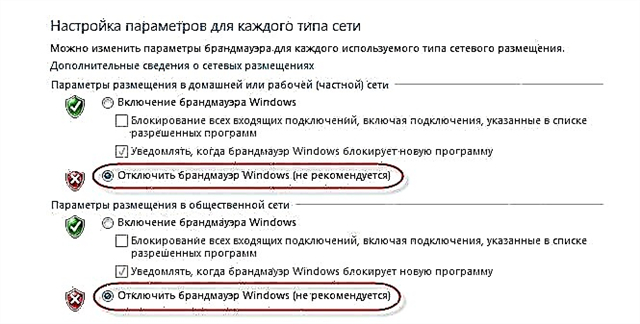
Messenger'daki bu adımlardan sonra, maalesef Skype'a bağlanmanın mümkün olmadığı her şey tam olarak yazılırsa, güvenlik duvarını tekrar açın ve diğer çözümleri deneyin.
Ağ ayarları, DNS, VPN, proxy ve ana bilgisayar dosyası
- Mümkünse bilgisayarınızı farklı bir ağa bağlamayı deneyin. Örneğin, Wi-Fi'yi telefonunuzdan dağıtabilir ve test için bağlayabilirsiniz. Veya bazı açık ağlara bağlanmak için. Böylece, yönlendiricideki ve İnternet sağlayıcısı tarafındaki sorunları ortadan kaldırabiliriz.
- Bu makaleyi yazma sürecinde, Skype'ın DNS sorunları nedeniyle bağlantı kuramadığını keşfettim. Ve DNS ile ilgili sorunlar nadir olmadığından (sağlayıcının sunucuları arızalanır veya yönlendiricide / bilgisayarda bir şey meydana gelir), Google'dan DNS kaydetmeye çalışmak mantıklıdır.
 DNS'yi Google Public DNS ile Nasıl Değiştirilir başlıklı makalede daha ayrıntılı olarak yazdım.
DNS'yi Google Public DNS ile Nasıl Değiştirilir başlıklı makalede daha ayrıntılı olarak yazdım. - Bilgisayarınızda ayrı bir program olarak VPN yüklediyseniz veya başka bir şekilde yapılandırdıysanız, devre dışı bırakmanız gerekir.
- Proxy sunucusu ayarlarını kontrol edin. Devre dışı bırakılmaları gerekir.
 Windows'ta proxy sunucusu nasıl devre dışı bırakılır makalesinde daha fazlasını okuyun.
Windows'ta proxy sunucusu nasıl devre dışı bırakılır makalesinde daha fazlasını okuyun. - Bilgisayarınızdaki tüm ağ ayarlarını sıfırlayın. Yalnızca ağ ayarlarını etkileyecektir. İnternet bağlantınızı yeniden yapılandırmanız veya Wi-Fi şifrenizi girmeniz gerekebilir. Windows 10'da sıfırlama ayarlardan yapılabilir.
 Daha fazla ayrıntı için, Windows 10'da ağ ayarlarını sıfırlama makalesine bakın. Windows 7, Windows 8 (8.1) ve XP için de uygun olan başka bir yöntemi kullanabilirsiniz.
Daha fazla ayrıntı için, Windows 10'da ağ ayarlarını sıfırlama makalesine bakın. Windows 7, Windows 8 (8.1) ve XP için de uygun olan başka bir yöntemi kullanabilirsiniz. - Bazen virüsler ve çeşitli kötü amaçlı programlar, girişlerini ana bilgisayar dosyasına ekleyebilir ve bu da sonunda Skype'ın çalışmasını engeller ve İnternetin çalışmasına rağmen İnternet bağlantısını görmez. Makalede bu dosyayı kontrol etmekle ilgili yazdım, bazı siteler tarayıcıda açılmıyor. Ayrıca Microsoft Fix it yardımcı programını veya AVZ'yi de kullanabilirsiniz.
Umarım tavsiyem Skype'ı yeniden canlandırmanıza yardımcı olmuştur ve sunucuya sorunsuz bir şekilde bağlanabilmiştir. Belki de bu makaledeki öneriler size yardımcı olmadı, ancak bu soruna başka bir çözüm buldunuz. Çözümünüzü yorumlarda paylaşırsanız minnettar olurum. Orada da sorunuzu bu makalenin konusuyla ilgili bırakabilirsiniz.

 DNS'yi Google Public DNS ile Nasıl Değiştirilir başlıklı makalede daha ayrıntılı olarak yazdım.
DNS'yi Google Public DNS ile Nasıl Değiştirilir başlıklı makalede daha ayrıntılı olarak yazdım. Windows'ta proxy sunucusu nasıl devre dışı bırakılır makalesinde daha fazlasını okuyun.
Windows'ta proxy sunucusu nasıl devre dışı bırakılır makalesinde daha fazlasını okuyun. Daha fazla ayrıntı için, Windows 10'da ağ ayarlarını sıfırlama makalesine bakın. Windows 7, Windows 8 (8.1) ve XP için de uygun olan başka bir yöntemi kullanabilirsiniz.
Daha fazla ayrıntı için, Windows 10'da ağ ayarlarını sıfırlama makalesine bakın. Windows 7, Windows 8 (8.1) ve XP için de uygun olan başka bir yöntemi kullanabilirsiniz.









